有时候可能会遇到对win10系统iso刻录到U盘进行设置,如果我们需要对win10系统iso刻录到U盘进行设置时,要怎么处理呢?
接下来给大家带来win10系统iso刻录到U盘具体的设置方法:
win10 iso如何刻录到U盘
首先下载一个“小白一键重装系统软件”。
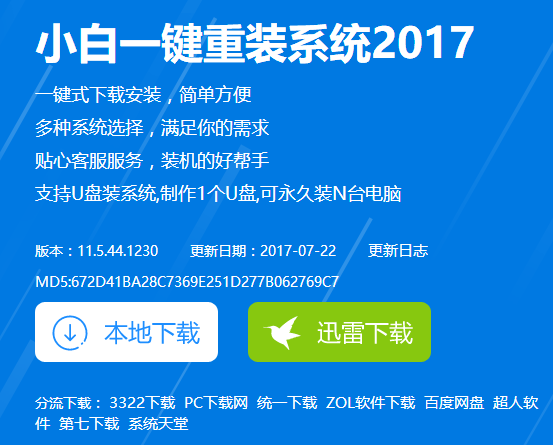
插入U盘后打开软件点击U盘启动——ISO模式进入到下图这个界面。
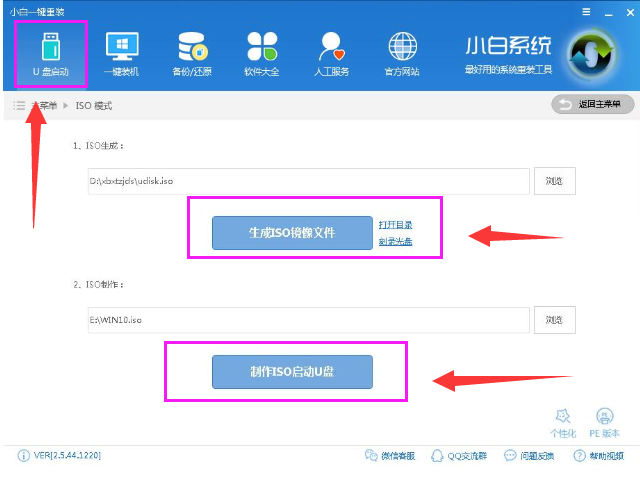
点击在ISO制作那里点击浏览选择要下载的win10 ISO系统镜像文件,然后点击制作ISO启动U盘。
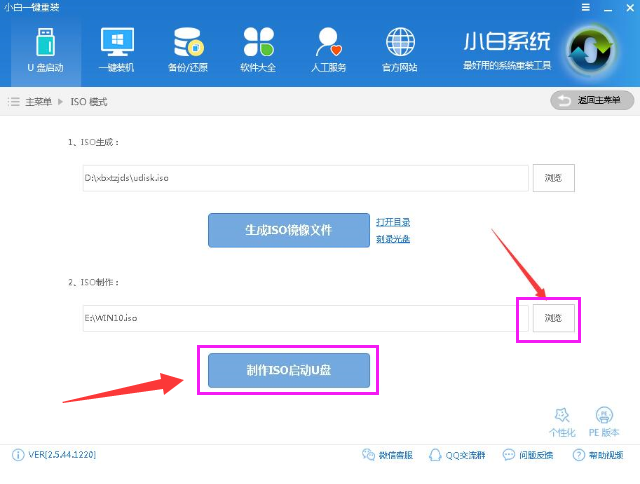
在打开的界面点击写入,硬盘驱动器处可以选择需要写入的U盘
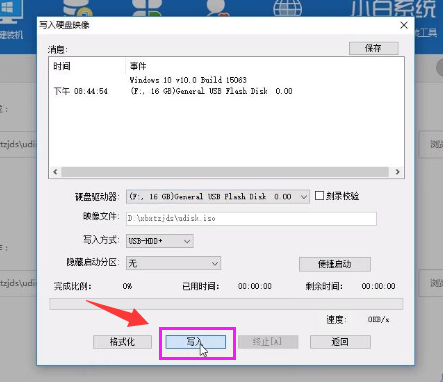
开始写入,只需要耐心等待写入完成
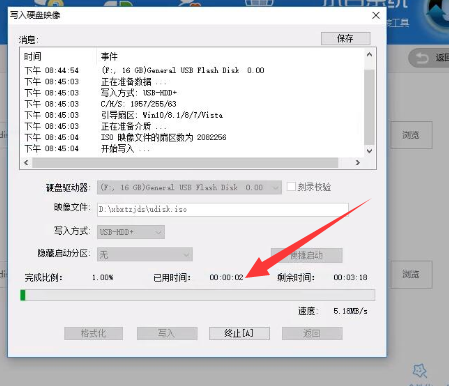
以上就是win10 iso刻录到U盘的操作流程了,有需要的用户可以看看该教程。
通过小编的解答,大家都知道该怎么解决win10系统iso刻录到U盘的操作方法了吧有遇到这样情况的用户们可以采取上面的方法步骤来解决,相信可以帮助到大家。
uc电脑园提供的技术方案或与您产品的实际情况有所差异,您需在完整阅读方案并知晓其提示风险的情况下谨慎操作,避免造成任何损失。

未知的网友